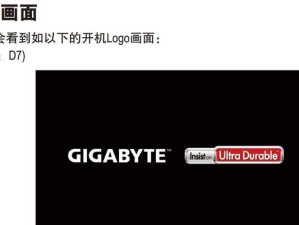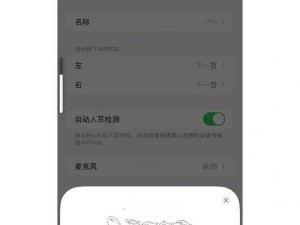随着技术的不断进步,越来越多的用户选择使用U盘来安装操作系统。使用U盘安装Win8系统不仅方便快捷,而且可以避免光盘驱动器的磁碟片损坏等问题。本文将详细介绍如何使用U盘来安装Win8系统,并提供一些技巧和注意事项。

1.准备一个可用的U盘
为了确保顺利安装Win8系统,你需要准备一个容量大于8GB的空白U盘。
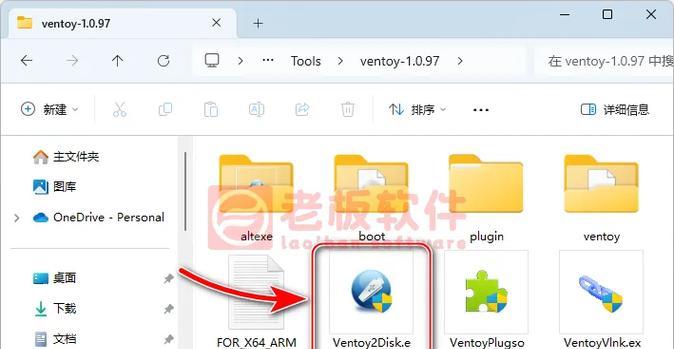
2.下载Win8系统镜像文件
在开始之前,你需要从官方网站或其他可靠渠道下载Win8系统的镜像文件,并保存到电脑的硬盘上。
3.格式化U盘

接下来,使用计算机自带的磁盘管理工具对U盘进行格式化,确保其为FAT32格式。
4.创建可引导的U盘
使用一个第三方工具,如Rufus或WinToUSB等,在格式化后的U盘上创建一个可引导的Win8系统。
5.设置BIOS启动项
在重启电脑的过程中,按下相应的按键(通常是F2、F8、F12或Delete键)进入BIOS设置界面。在启动选项中选择U盘作为启动设备。
6.进入Win8系统安装界面
重启电脑后,U盘将引导电脑进入Win8系统安装界面。按照屏幕提示选择相应的语言、时区等设置。
7.授权并接受许可协议
在安装界面上,你需要输入Win8系统的授权密钥,并接受许可协议才能继续安装过程。
8.选择安装类型
根据个人需求,选择“自定义”或“快速”安装类型,并选择要安装Win8系统的磁盘分区。
9.开始安装Win8系统
点击“下一步”按钮后,Win8系统将开始安装。这个过程可能需要一些时间,请耐心等待。
10.安装驱动程序
安装完成后,你需要手动安装一些硬件驱动程序,以确保电脑正常运行。
11.更新系统
连接到互联网后,建议更新Win8系统以获取最新的修复和功能。
12.安装常用软件
在完成系统更新后,你可以开始安装一些常用软件,如浏览器、办公套件和媒体播放器等。
13.个性化设置
根据个人喜好,对Win8系统进行一些个性化设置,如更改桌面背景、安装主题和设置屏幕保护程序等。
14.备份系统
为了防止未来的数据丢失或系统崩溃,建议定期备份Win8系统。
15.完成安装
恭喜你!通过U盘成功安装了Win8系统。现在你可以开始使用新的操作系统了。
通过U盘安装Win8系统是一项方便快捷的操作,只需要准备好U盘、下载系统镜像文件、创建可引导U盘、设置BIOS启动项、进行安装等步骤即可。遵循这些步骤和技巧,你可以轻松地安装并使用Win8系统。记得备份数据并定期更新系统以保持电脑的稳定性和安全性。